准备工作
安装openjdk8(2.164以后版本支持jdk11,由于有些插件的兼容性问题,所以暂时选择jdk8版本)
sudo yum search java-1.8.0
sudo yum install java-1.8.0-openjdk-devel
添加jenkins源
#长期支持版本
sudo wget -O /etc/yum.repos.d/jenkins.repo https://pkg.jenkins.io/redhat-stable/jenkins.repo
#如果不检查gpg可以不导入
sudo rpm --import https://pkg.jenkins.io/redhat-stable/jenkins.io.key
#非长期支持版本
#sudo wget -O /etc/yum.repos.d/jenkins.repo https://pkg.jenkins.io/redhat/jenkins.repo
#如果不检查gpg可以不导入
#sudo rpm --import https://pkg.jenkins.io/redhat/jenkins.io.key
更新jenkins源为国内源
vi /etc/yum.repos.d/jenkins.repo
[jenkins]
name=Jenkins-stable
baseurl=https://mirrors.tuna.tsinghua.edu.cn/jenkins/redhat-stable
gpgcheck=0
#将 gpgcheck变为0,不检查
安装jenkins
sudo yum install -y jenkins
sudo systemctl enable jenkins
说明:安装好jenkins会默认创建一个jenkins用户,如果我们要修改jenkins数据一定要使用jenkins用户来修改
修改jdk版本设置
sudo vi /etc/sysconfig/jenkins
#修改JENKINS_JAVA_CMD为java8的java命令
JENKINS_JAVA_CMD="/usr/lib/jvm/java-1.8.0/bin/java"
#重启
sudo systemctl restart jenkins
进入系统并设置
在浏览器输入http://ip:8080即可访问
#查看初始临时密码
sudo cat /var/lib/jenkins/secrets/initialAdminPassword
点击继续即可,然后继续安装推荐插件,安装好后会要求创建用户,这里最好新建用户,继续会要求填写网站域名,没有特殊情况继续就可以,完成后最好重启一次jenkins
至此,jenkins安装完毕
接下来会介绍jenkins的设置以及简单集成
来杯咖啡
AliPay
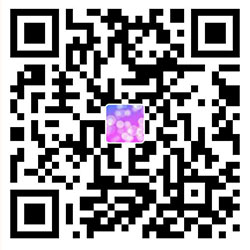
WXPay

如有侵权请联系删除,谢谢!